Annulation des emplois bloqués
Si un travail est bloqué en raison d'une erreur sur le périphérique d'impression, l'utilisateur peut toujours se déconnecter. Le travail bloqué empêchera un autre utilisateur de se connecter et se terminera automatiquement une fois l'erreur éliminée. Toutefois, cela peut entraîner des problèmes de sécurité.
Si le Continuer à imprimer après la déconnexion sur l'écran Imprimantes et terminaux est désactivé, tous les travaux seront annulés après la déconnexion.
Il existe trois façons d'annuler les travaux bloqués :
Annulation des travaux via le bouton État des travaux.
Annulation des travaux en tant qu'utilisateur ayant lancé l'impression via le moniteur d'état natif de Canon.
Annulation des travaux en tant qu'administrateur via le moniteur d'état natif de Canon.
Annulation des travaux à l'aide du bouton État des travaux
Il est possible d'annuler tous les travaux en cours sur l'écran État des travaux. Il est possible d'accéder à l'écran État des travaux à partir de l'écran de connexion ou du menu principal, en utilisant le bouton État des travaux.
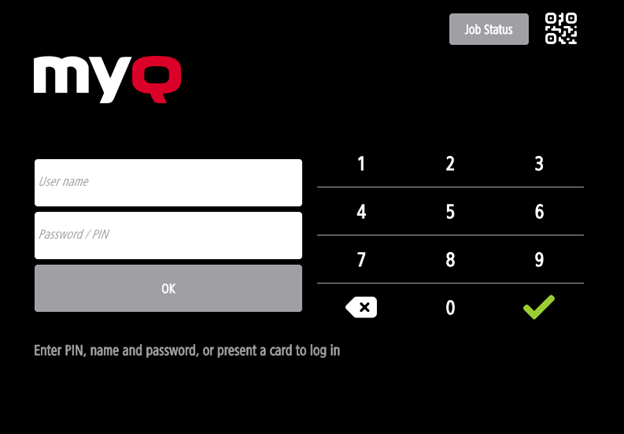
Bouton "Statut des travaux" sur l'écran de connexion
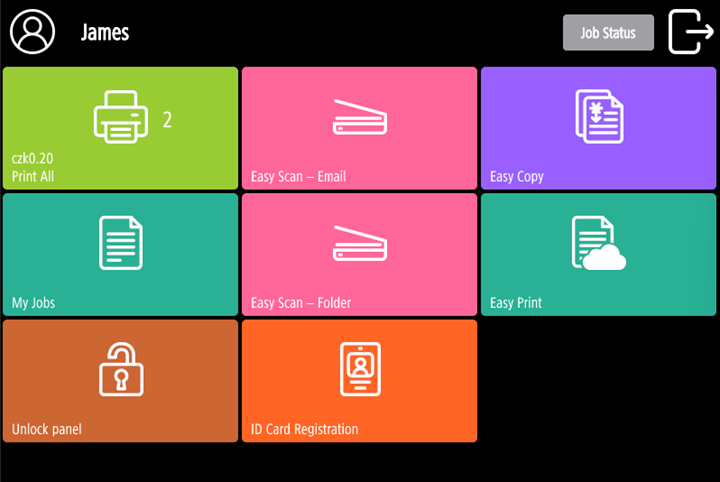
Bouton Statut des travaux dans le menu principal
Vous pouvez voir combien de travaux sont actifs à côté du bouton État des travaux.
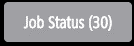
L'écran Statut des travaux contient la liste des travaux actifs avec le type d'opération, le propriétaire du travail et le statut du travail. Les travaux en état d'erreur sont signalés par la mention rouge. Sélectionnez les travaux que vous souhaitez annuler et touchez le bouton de la corbeille.
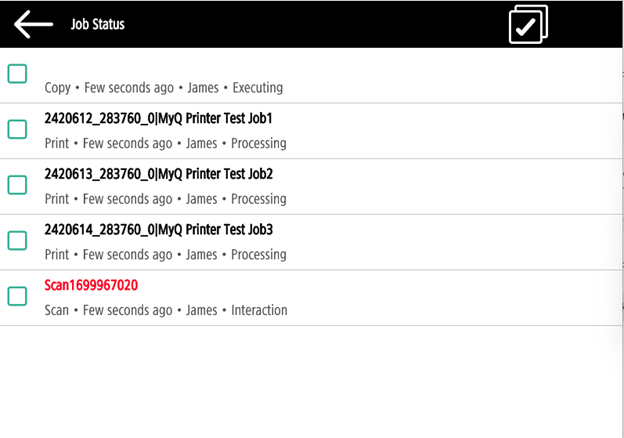
Annulation des travaux en tant qu'utilisateur ayant lancé l'impression via le moniteur d'état natif de Canon.
Pour annuler des travaux bloqués en tant qu'utilisateur :
Connectez-vous au terminal.
Appuyez sur la touche Panneau de déverrouillage Terminal Action.
Robinet Moniteur d'état.
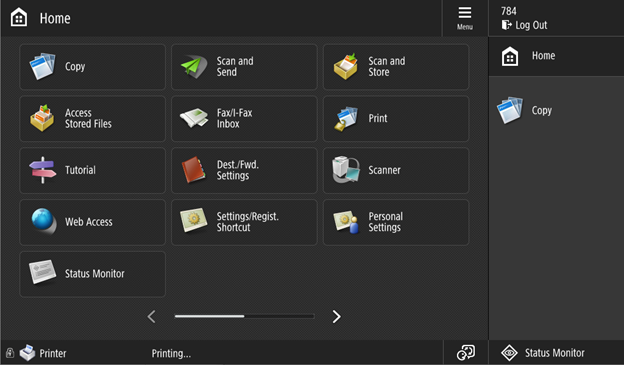
Sélectionnez le travail bloqué et appuyez sur Annuler.
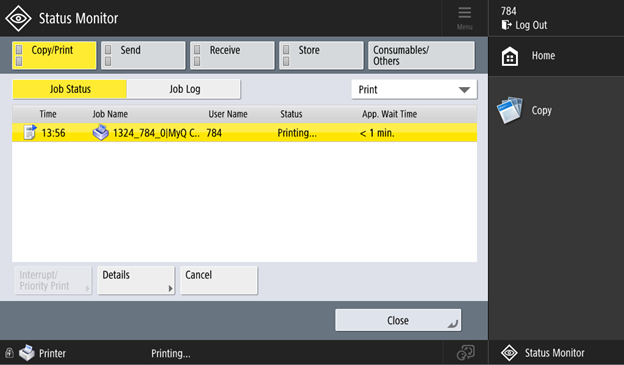
Dans la fenêtre contextuelle, tapez sur OUI. Le travail bloqué est annulé.
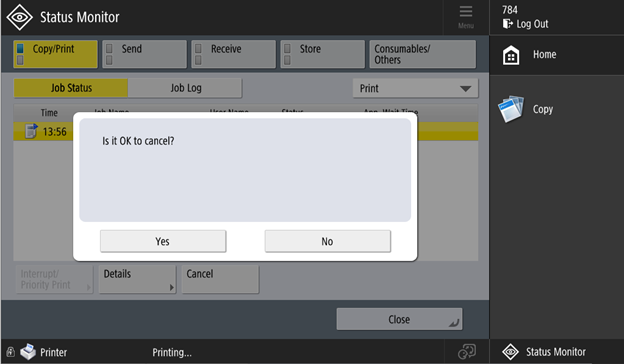
Il n'est pas possible d'annuler les travaux en cours d'autres utilisateurs.
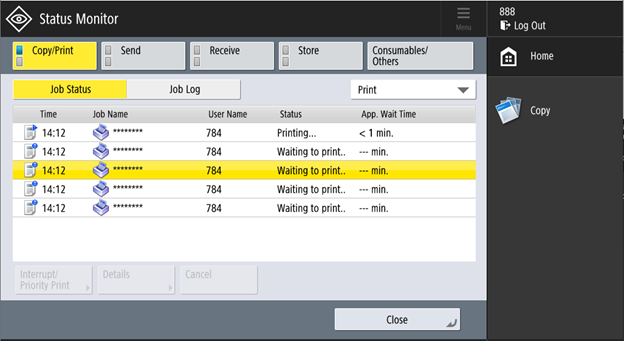
Annulation des travaux en tant qu'administrateur via le moniteur d'état natif de Canon
Pour annuler des travaux bloqués en tant qu'administrateur :
Connectez-vous au terminal en tant qu'administrateur (appuyez sur le logo MyQ (ou sur un logo personnalisé) et saisissez le code PIN administrateur (1087 par défaut)).
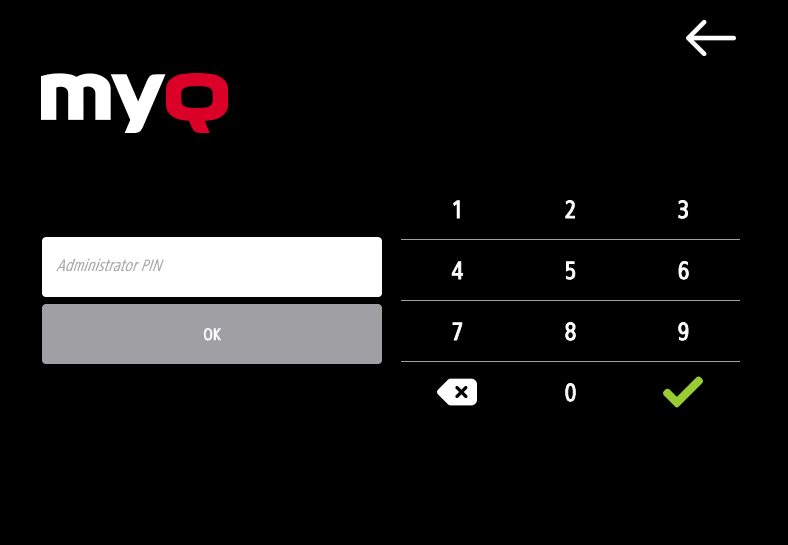
Robinet Connexion administrateur pour déverrouiller le panneau du périphérique.
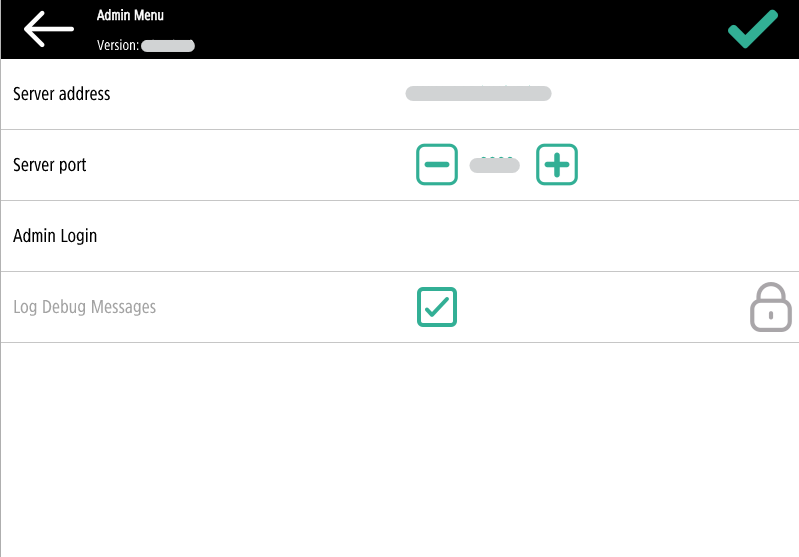
Robinet Moniteur d'état.
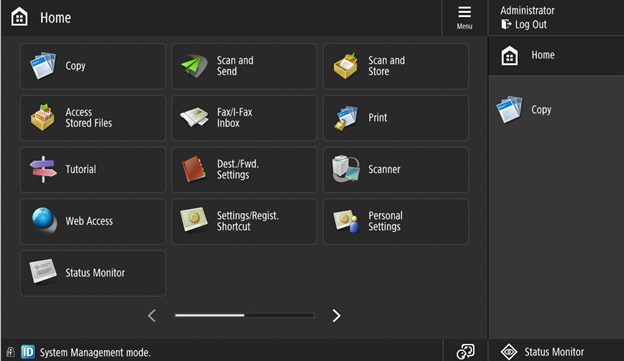
Sélectionnez le travail bloqué et appuyez sur Annuler.
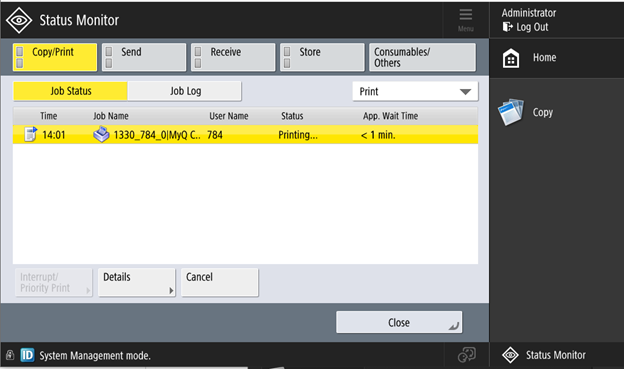
Dans la fenêtre contextuelle, tapez sur OUI. Le travail bloqué est annulé.
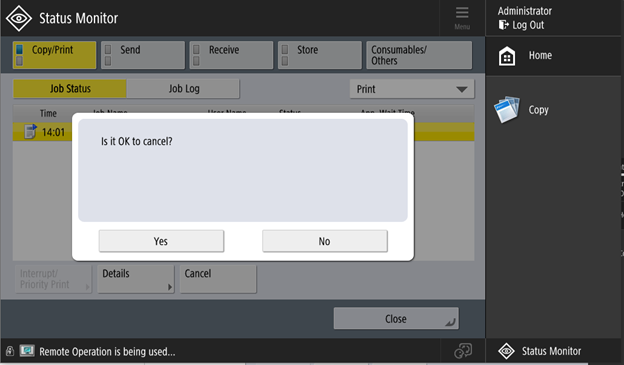
.png)